Anda baru saja mendapatkan iPhone 3GS, iPhone 4, atau iPhone 4S baru untuk Natal. Eksteriornya yang mengkilap mengundang Anda untuk menjelajahi ponsel cerdas baru Anda. Kami ingin menunjukkan kepada Anda cara memulai dengan perangkat baru Anda dengan cara yang benar, sehingga Anda dapat mulai menikmatinya sejak hari pertama.
Dalam panduan praktis ini, kami akan memandu Anda melalui penyiapan awal; mengajari Anda beberapa penyesuaian luar biasa yang akan memaksimalkan masa pakai baterai dan meningkatkan pengalaman Anda; memperkenalkan Anda ke beberapa aplikasi iOS terbaik yang ditawarkan App Store; dan memberi tahu Anda tentang beberapa aksesori hebat yang tidak boleh Anda miliki.
Inilah panduan kami untuk mengatur iPhone baru Anda dengan cara yang benar.
Pengaturan awal
Berkat sistem operasi iOS 5 baru Apple, sangat mudah untuk mulai menggunakan iPhone 4S baru begitu Anda mengeluarkannya dari kotak. Anda tidak perlu lagi mencolokkannya ke PC untuk memulai. Cukup pilih bahasa Anda dan jaringan nirkabel yang ingin Anda hubungkan ke perangkat Anda, dan Anda akan menjadi ditanya apakah Anda ingin mengatur perangkat Anda sebagai iPhone baru, memulihkan dari cadangan iTunes, atau memulihkan dari iCloud cadangan.

Jika Anda sudah menjadi pemilik iPhone dan ini adalah peningkatan, Anda mungkin ingin memulihkan dari cadangan perangkat lama Anda. (iPhone Anda sebelumnya harus menggunakan iOS 5 agar dapat berfungsi.) Namun, jika ini adalah iPhone pertama Anda, Anda harus memulai dari awal dengan memilih "setup sebagai iPhone baru." Anda kemudian dapat memasukkan ID Apple Anda jika Anda memilikinya, yang memungkinkan Anda untuk mengunduh aplikasi, musik, buku, dan konten lain yang sudah Anda miliki. dibeli. Atau, Anda dapat membuat ID Apple baru, yang diperlukan untuk membeli item dari iTunes Store.
Setelah mengatur ID Apple Anda, Anda dapat masuk dengan atau membuat akun iCloud. Ini bukan langkah yang ingin Anda lewati: iCloud memungkinkan Anda melakukan segala macam hal mewah seperti menyinkronkan aplikasi, musik, buku, kontak, kalender, pengingat, dan lainnya di antara semua perangkat Anda; manfaatkan Stream Foto; dan gunakan Temukan iPhone Saya.

Setelah Anda menekan tombol "Mulai menggunakan iPhone", Anda akan dibawa ke layar beranda. Sekarang saatnya menyambungkan perangkat Anda ke iTunes (jika memungkinkan) dan mulai menyinkronkan konten Anda. Setelah menghubungkan perangkat Anda, Anda dapat memilih konten mana yang ingin Anda kirim ke perangkat Anda. Untuk menghemat penyimpanan di iPhone Anda, sebaiknya perhatikan apa yang Anda sinkronkan.
Hanya transfer musik yang akan Anda dengarkan, aplikasi yang akan Anda gunakan, buku yang akan Anda baca, video yang ingin Anda tonton, dan foto yang ingin Anda lihat saat bepergian. Perangkat iOS kami dipenuhi dengan segala macam konten dengan begitu cepat dan mudah sehingga gigabyte yang berharga itu segera habis. Dengan memperhatikan konten yang Anda transfer, Anda dapat mencegah pemborosan penyimpanan pada konten yang tidak akan Anda gunakan.
Tweak Esensial
Sebelum terjebak dalam permainan Burung-burung pemarah, yang tidak diragukan lagi akan berlangsung hingga Malam Tahun Baru, ada beberapa penyesuaian penting yang harus Anda lakukan pada perangkat Anda. Berikut beberapa hal yang akan membantu memaksimalkan masa pakai baterai Anda, membuat aplikasi dan game Anda lebih mudah diakses, dan mencegah akses yang tidak diinginkan ke iPhone Anda:
Siapkan Pesan Suara Visual
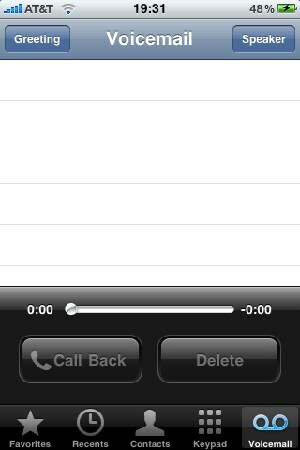
Salah satu hal hebat tentang iPhone adalah kemampuan untuk melihat pesan suara Anda di aplikasi Telepon. Tidak seperti ponsel menengah, Anda dapat melihat pesan suara terpisah dari nomor berbeda dan memutar pesan tertentu.
Untuk mengatur pesan suara visual di iPhone Anda, ketuk tab 'Pesan Suara' di aplikasi Telepon dan ikuti petunjuk di layar. Anda memerlukan nomor PIN pesan suara dari operator Anda.
Aktifkan Papan Ketik Emoji

iOS 5 memungkinkan Anda memanfaatkan keyboard Emoji Apple, yang sebelumnya dibatasi untuk bahasa tertentu. Papan ketik Emoji menawarkan banyak ikon dan senyuman yang dapat Anda gunakan dalam pesan teks, email, tweet, pembaruan status, dan banyak lagi. Bahkan, setelah diaktifkan, Anda dapat menggunakan ikon Emoji di mana saja di iOS.

Untuk mengaktifkan keyboard Emoji, buka aplikasi Pengaturan, ketuk tab 'Umum', lalu pilih 'Keyboard'. Ketuk tombol 'Tambah Keyboard Baru ...' lalu pilih 'Emoji'. Anda sekarang dapat mengakses ikon Emoji dengan mengetuk tombol globe di keyboard perangkat Anda.
Siapkan Folder Layar Beranda

Setelah menggunakan iPhone Anda sebentar, Anda akan memiliki banyak sekali aplikasi iOS yang terinstal di perangkat Anda, meskipun memperhatikan apa yang Anda instal. Daripada menggulir halaman yang penuh dengan aplikasi untuk menemukan yang Anda inginkan setiap kali, Anda dapat mengaturnya ke dalam folder untuk akses cepat dan mudah.
Untuk menyiapkan folder, cukup tahan jari Anda pada aplikasi hingga semuanya mulai bergoyang, lalu seret satu aplikasi ke aplikasi lainnya. Sebagian besar membagi folder ke dalam kategori seperti game, produktivitas, sosial, dll.
Nyalakan Unduhan Otomatis
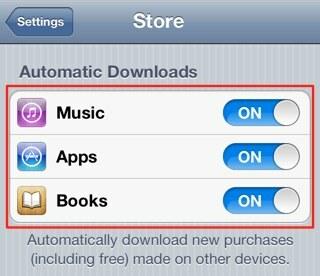
Saat Anda mengunduh aplikasi, buku, atau musik baru di iTunes di komputer Anda, Anda juga dapat mengirimnya secara otomatis ke iPhone Anda. Untuk mengaktifkan unduhan otomatis, buka aplikasi Pengaturan lalu ketuk 'Store'.
Alihkan musik, aplikasi, dan buku ke 'aktif' — sekarang apa pun yang Anda unduh di komputer menggunakan ID Apple yang sama akan otomatis diinstal pada iPhone 4S Anda.
Siapkan Kunci Kode Sandi

Dengan semua informasi pribadi yang tersimpan di perangkat iOS kami, kami ingin memastikan bahwa informasi tersebut aman dan hanya dapat diakses oleh pengguna yang berwenang. Untuk mencegah akses yang tidak diinginkan, Anda dapat mengatur kunci kode sandi, yang akan memastikan data Anda terlindungi jika perangkat Anda hilang atau dicuri.
Buka aplikasi Pengaturan di perangkat Anda dan ketuk 'Umum', lalu 'Kunci Kode Sandi'. Aktifkan Kunci Kode Sandi dan pilih kode empat digit Anda. Penting untuk menggunakan kode yang akan Anda ingat, karena tidak ada cara untuk melewati kunci kode sandi setelah diaktifkan. Untuk kode yang lebih kompleks menggunakan huruf dan angka, lihat tip kami di menyiapkan kode sandi alfanumerik.
Setelah kunci kode sandi Anda aktif, hanya Anda yang dapat membukanya.
Matikan Wi-Fi

Sekarang, Anda tidak perlu mematikan Wi-Fi sepanjang waktu, tetapi sebaiknya nonaktifkan Wi-Fi jika Anda bepergian dengan perangkat di saku. Demi kenyamanan kami, perangkat kami selalu mencari jaringan Wi-Fi yang dapat menggerogoti masa pakai baterai perangkat Anda tanpa Anda sadari. Dengan mematikan fitur ini saat Anda tidak membutuhkannya, baterai Anda akan bertahan sedikit lebih lama saat Anda bepergian.
Cukup buka aplikasi Pengaturan, ketuk 'Wi-Fi' dan matikan fiturnya. Jika Anda memiliki paket data terbatas, Anda ingin berhati-hati dengan apa yang Anda unduh saat menggunakan koneksi 3G. Aplikasi, pembaruan, lagu, dll. semuanya dapat memerlukan data dalam jumlah besar, jadi simpan unduhan tersebut untuk jaringan Wi-Fi rumah Anda.
Tingkatkan Masa Pakai Baterai Anda

IPhone 4S tidak dikenal dengan daya tahan baterai yang luar biasa, jadi Anda mungkin ingin menonaktifkan beberapa pengaturan. Kami tidak menyarankan untuk mematikan pengaturan ini kecuali Anda melihat bahwa baterai iPhone 4S Anda tidak tahan lama.
Layanan Lokasi iOS 5 menggunakan GPS iPhone Anda untuk menjadikan pengalaman Anda lebih baik dan spesifik untuk lokasi Anda yang sebenarnya. Namun, ada beberapa aspek Layanan Lokasi yang tidak perlu yang dapat menguras baterai ponsel Anda.
Di iPhone 4S Anda, buka aplikasi Pengaturan dan ketuk 'Layanan Lokasi', lalu geser ke bawah ketuk 'Layanan Sistem'. Sekarang, aktifkan 'Diagnostik & Penggunaan', 'iAds Berbasis Lokasi', dan 'Mengatur Zona Waktu'. Anda seharusnya tidak melihat efek apa pun pada pengalaman iPhone Anda dengan mematikan pengaturan ini, tetapi Anda akan melihat peningkatan masa pakai baterai yang cukup besar.
Aplikasi Penting
App Store adalah rumah bagi lebih dari 500.000 aplikasi dan game untuk perangkat iOS, banyak di antaranya hanya seharga $0,99. Tentu saja, ada terlalu banyak yang hebat untuk dicantumkan di sini, tetapi inilah lima yang tidak boleh dimiliki oleh pengguna iPhone 4S:
Instagram — Gratis
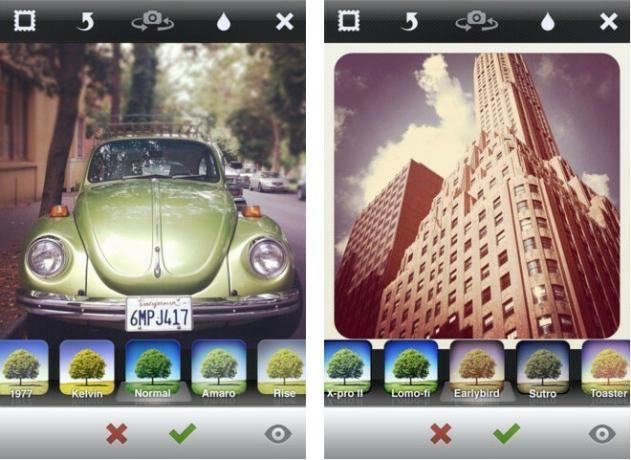
apel bernama Instagram aplikasi terbaik tahun 2011, dan memang demikian. Tidak ada pengguna iPhone yang tidak boleh menggunakan Instagram; aplikasi fotografi/jejaring sosial sangat menyenangkan dan membuat ketagihan. Instagram akan mengubah cara Anda berbagi foto dengan teman-teman Anda. Ini adalah aplikasi yang indah dan intuitif dengan banyak alasan untuk mengunduhnya secara gratis dari App Store.
Facebook — Gratis

Tidak ada iPhone yang lengkap dengan yang resmi Facebook aplikasi. Ini adalah alat yang hebat untuk berkomunikasi dengan teman Anda saat bepergian dan menjelajahi umpan berita Anda. Fitur khusus seluler, seperti Tempat dan Penawaran, juga disertakan dalam aplikasi iOS.
Tweetbot — $2,99

Lupakan klien Twitter resmi, jika Anda pengguna Twitter, Anda harus memiliki Tweeter di iPhone 4S Anda. Sejauh ini klien Twitter terbaik di luar sana, menawarkan antarmuka pengguna yang cepat, intuitif, dan indah; banyak fitur yang berguna; dan jenis stabilitas yang Anda harapkan dari aplikasi iOS Apple sendiri. Tweetbot telah menjadi salah satu klien Twitter paling dipuja yang tersedia untuk iOS, dan begitu Anda mulai menggunakannya, Anda akan mengerti alasannya.
Flipboard — Gratis

Papan flip adalah pembaca berita unik yang membuat majalah yang dipersonalisasi dari semua yang penting bagi Anda, termasuk umpan RSS, foto Instagram, pembaruan Facebook, kiriman Tumblr, dan artikel dari favorit Anda publikasi. Ini dibuat khusus untuk selera Anda sehingga Anda tidak pernah mengalami apa pun yang tidak menarik bagi Anda, dan fitur antarmuka pengguna yang luar biasa yang menyenangkan untuk digunakan.
Angry Birds — $0,99

Anda pasti sudah mendengar tentang fenomena mobile gaming yaitu Burung-burung pemarah, dan jika Anda belum memainkannya sendiri, sekaranglah saatnya. Judul yang sangat populer ini adalah game terlaris di iOS, menampilkan gameplay berbasis fisika yang memiliki Anda melontarkan burung ke dalam struktur tipis dalam upaya untuk memusnahkan babi-babi malang yang mencari perlindungan di bawah. Burung-burung pemarah adalah jam menyenangkan dan sangat adiktif.
Spotify — Gratis

NS Spotify aplikasi (berlangganan diperlukan) untuk iPhone Anda memberi Anda akses ke lebih dari 15 juta lagu sesuai permintaan, dan itu harus dimiliki oleh pecinta musik. Buat dan daftar putar Anda antara iPhone, iPod touch, Mac, iPad, dan perangkat Anda lainnya; menerima musik dari teman Anda; menyinkronkan perpustakaan musik lokal Anda secara nirkabel ke perangkat Anda; membintangi trek favorit Anda; dan trek Scrobble ke Last.fm. Anda juga dapat membuat daftar putar offline yang memungkinkan Anda mendengarkan lagu favorit saat Anda jauh dari hotspot Wi-Fi.
Aksesoris penting
Ada beberapa aksesori hebat di luar sana yang akan lebih meningkatkan pengalaman Anda menggunakan iPhone 4S, berikut adalah beberapa favorit kami:
Altec Lansing Octiv 650 Dock — $199

NS Altec Lansing Octiv 650 adalah dermaga yang menggabungkan kualitas suara yang sangat baik dengan desain yang indah dan pengalaman pengguna yang sangat baik. Gizmodo baru-baru ini memberi peringkat dermaga ini nomor satu di depan alternatif dari Sony, Bowers & Wilkins, dan Logitech. Ini $ 199 yang tidak buruk untuk dermaga ukuran ini, dan Anda pasti mendapatkan nilai uang Anda.
Parrot AR.DRONE — $299,95

burung beoAR.DRONE menghancurkan kompetisi dengan tidak hanya menyediakan mesin terbang yang keren, tetapi juga mengemas kamera yang dapat dilihat dari iPod touch Anda, dan iPhone atau iPad Anda. Terlebih lagi, Parrot telah mengembangkan beberapa game dan mod untuk perangkat yang memastikan Anda tidak akan kehabisan ide tentang apa yang harus dilakukan dengan drone kendali jarak jauh Anda. Jika Anda mencari aksesori iPod touch paling keren, ini dia.
JamBox — $199,99

Jika Anda mencari speaker yang sedikit lebih portabel daripada Octiv 650 di atas, maka JamBox harus berada di bagian atas daftar Anda. Ini adalah speaker nirkabel terkecil di planet ini dengan suara terbaik. Meskipun ukurannya sangat kecil, JamBox memiliki kapasitas output 85 desibel sehingga musik Anda dapat didengar kemanapun Anda pergi. Jawbone mengembangkan platform MyTALK untuk itu sehingga Anda dapat mengunduh aplikasi, peningkatan perangkat lunak, dan fitur baru untuk memastikan speaker tidak akan usang tahun depan. Plus, itu memiliki desain yang cukup bagus.
Jawbone, pembuat JamBox, juga menawarkan headset Bluetooth yang ramping untuk dinikmati pengguna iPhone, seharga $129,99.
Seri Komuter OtterBox — $34,95

OtterBox membuat beberapa casing perangkat iOS terbaik, dan Seri komuter adalah kasus yang sempurna untuk pengguna iPhone 4S baru. Tidak ada yang mau berurusan dengan layar yang retak atau panel belakang yang rusak, jadi kasing OtterBox memastikan bahwa iPhone berharga Anda akan aman dari jatuh atau tumpah sesekali. Casing Commuter tahan lama tanpa terlalu besar, dan tersedia dalam berbagai warna. Sekarang Anda memiliki iPhone 4S, Anda ingin memastikan bahwa itu tetap utuh!
Itu saja untuk saat ini! Nikmati iPhone baru Anda, dan jika menurut Anda kami mengabaikan sesuatu, jangan ragu untuk memberikan komentar di bawah!


